批量處理圖片
如果想批量處理圖片,在首頁顯示的圖片中,長按一張圖片,即可進入多選模式,再點擊其它圖片選擇就可多選,最多支持50張圖片,然后再點擊右下角的數量按鈕即可進入批量處理頁面。可以批量合成圖片導出PDF,批量文字識別并合并結果,批量打印等。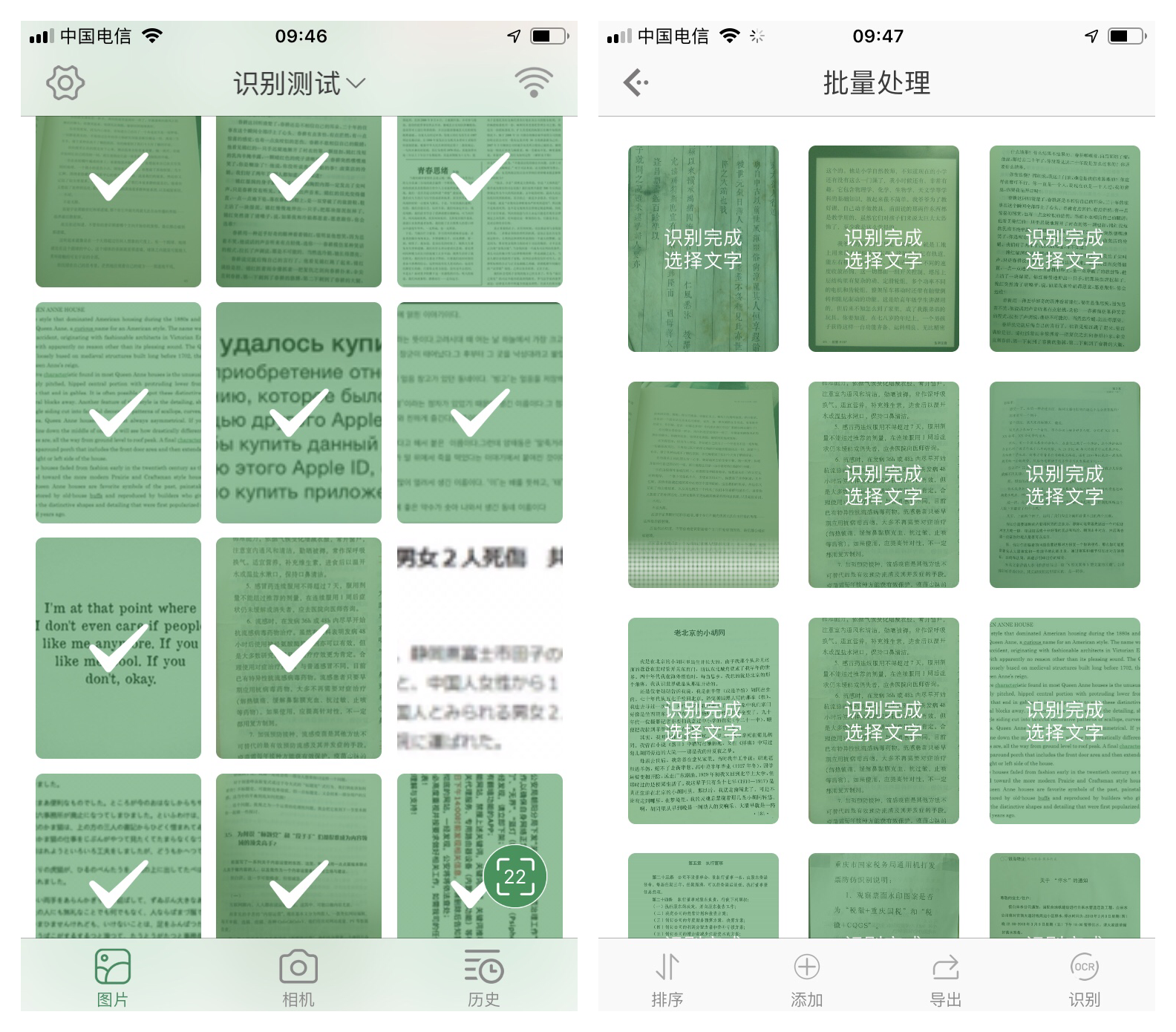
批量處理
批量處理界面改變圖片順序
在批量處理頁面,長按一張圖片就可以進入編輯模式,可以拖動移動圖片順序,可以刪除某一張,也可以繼續添加。
自由選區文字識別
有一些圖片的文字塊非常多,而且橫豎不規則的情況下,可以使用自由選區模式,畫出需要識別的區域,且畫的區域可以重疊繪制,畫完區域直接點擊右下角識別就可以,識別的順序是按照畫區域的順序。
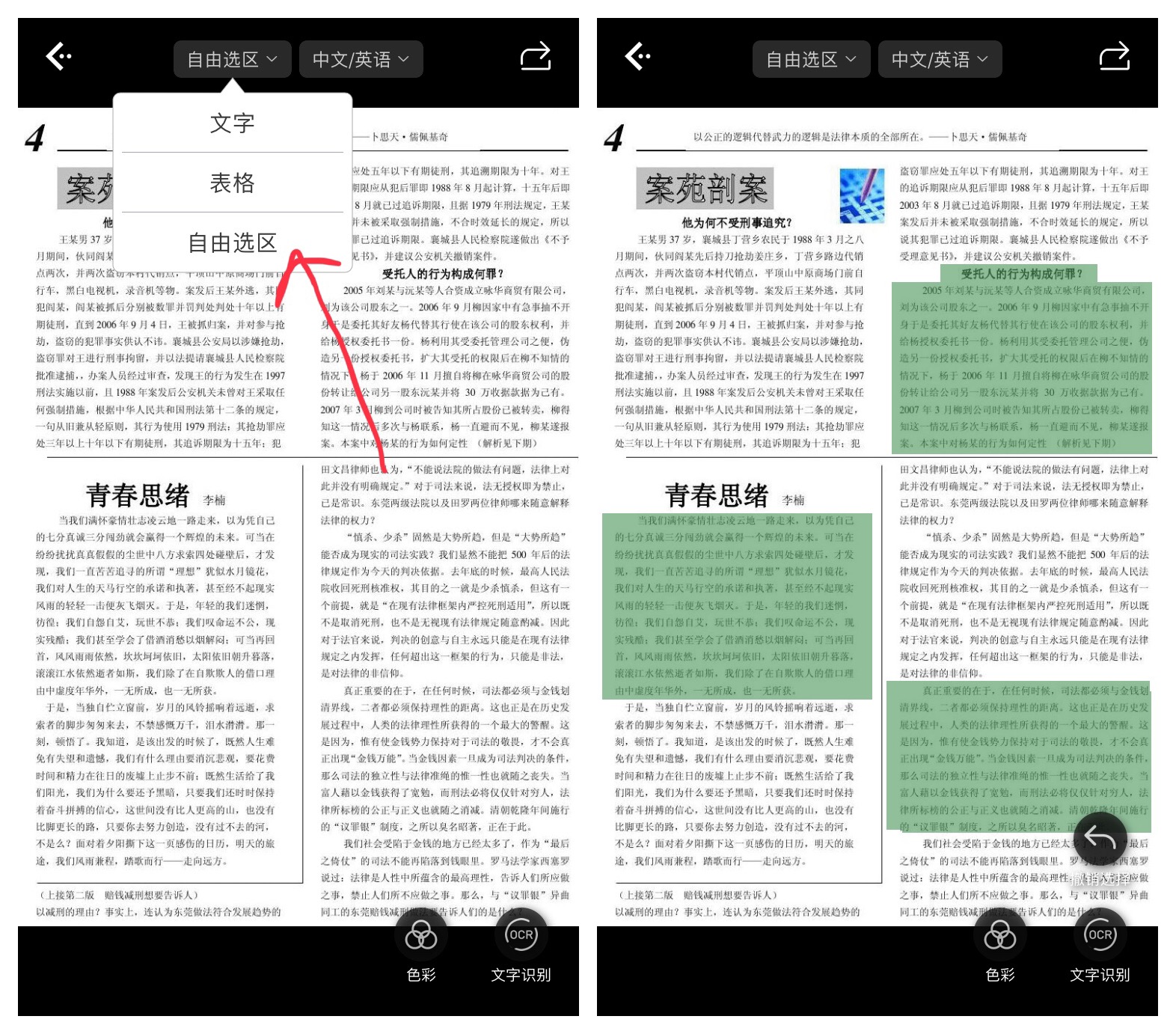
自由選區
滑動選擇識別后的文字和重新識別
識別文字之后,會在原圖繪制上所有識別出來的文字區域,如果要手動選擇幾行文字,一種是可以一行一行的點選,也可以直接滑動選擇,滑過的區域就變成選擇狀態。如果要取消選擇,就再點擊一下即可取消選擇。
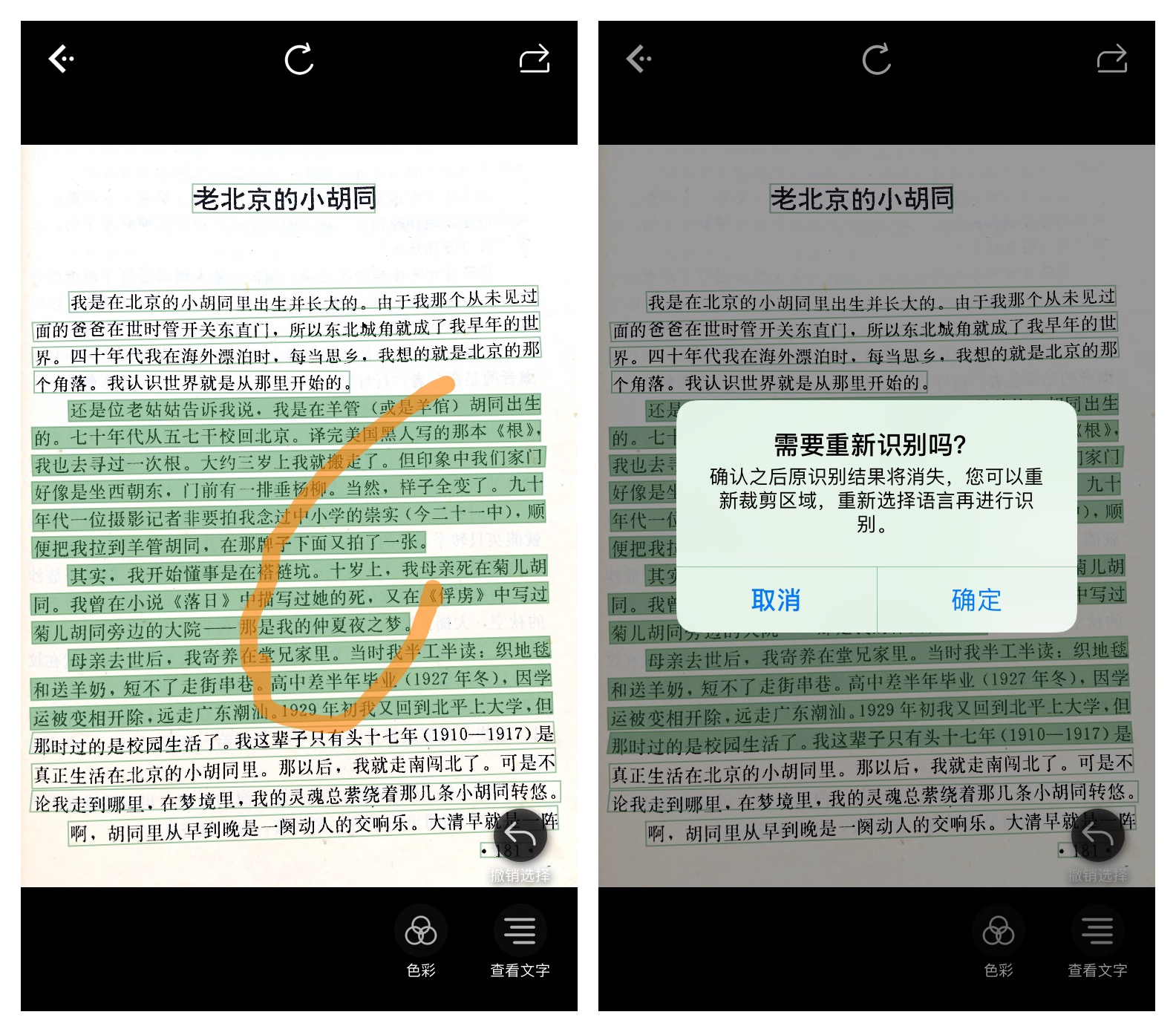
滑動選擇文字
掃描文件怎樣能又快又效果好
白描可以生成掃描件效果,就是把紙質文件生成掃描件的效果,類似于掃描儀掃描的效果。白描支持自動識別文件邊界自動裁剪并處理成掃描件,如果要更快更好的自動化處理,可以用一個明顯區別于紙張顏色的背景顏色,這樣更利于軟件自動識別邊界并裁剪。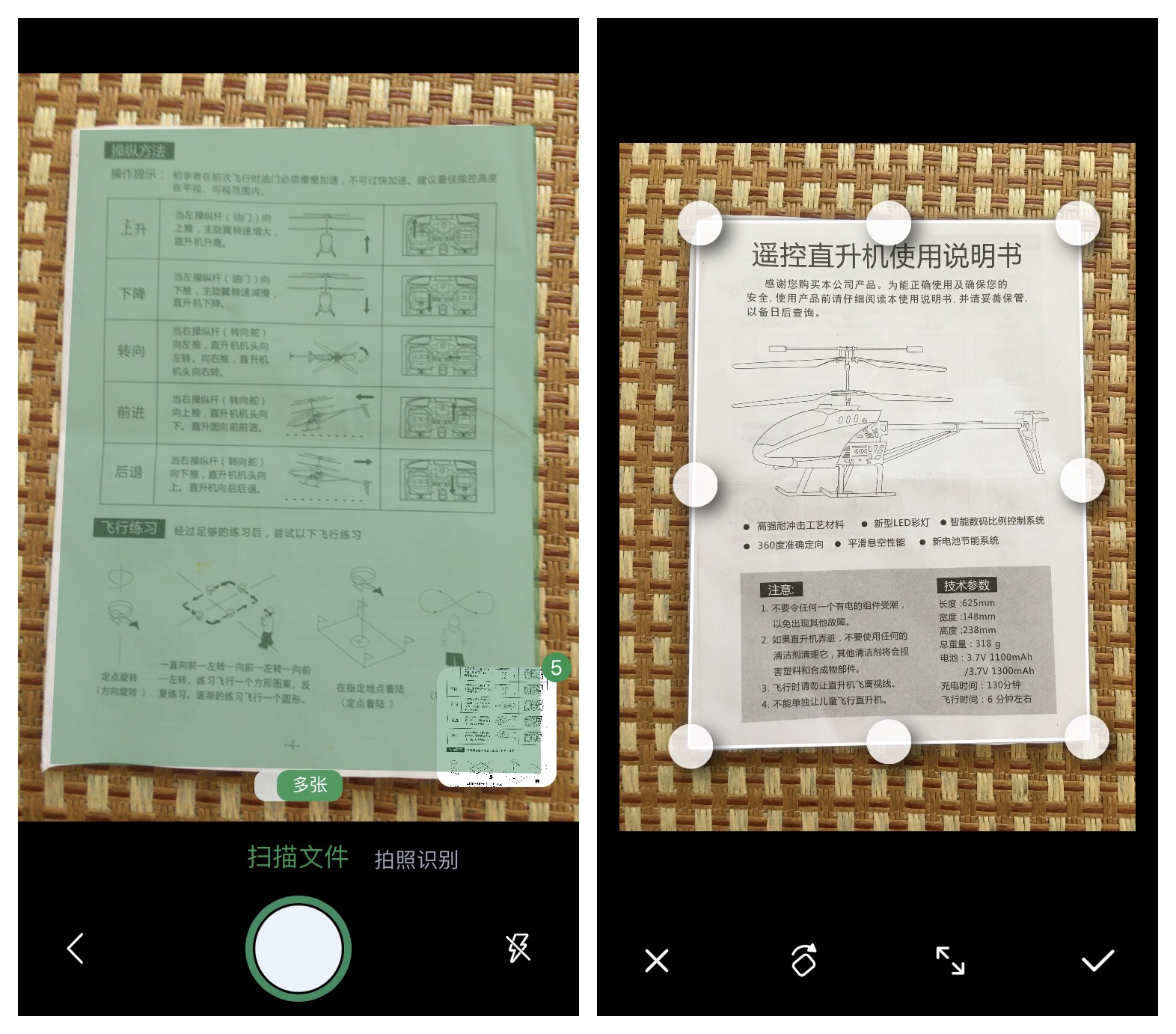
自動文件掃描
如果自動處理的邊界裁剪的不是那么準確,也可以點擊裁剪按鈕,再次裁剪就可以。
利用 X-Callback-URL 自動化識別
如果截了幾張圖想一次識別出來文字結果,可以使用自動化處理流程,可以輸入參數直接識別相冊最后幾張圖,并且直接輸出識別后的結果。詳細的參數介紹請查看鏈接https://baimiao.uzero.cn/urlschemes.html
歷史記錄多選操作
在歷史記錄中,可以進行多選操作,比如多選之后刪除,多選之后合并識別結果,多選之后移入需要的分類等。
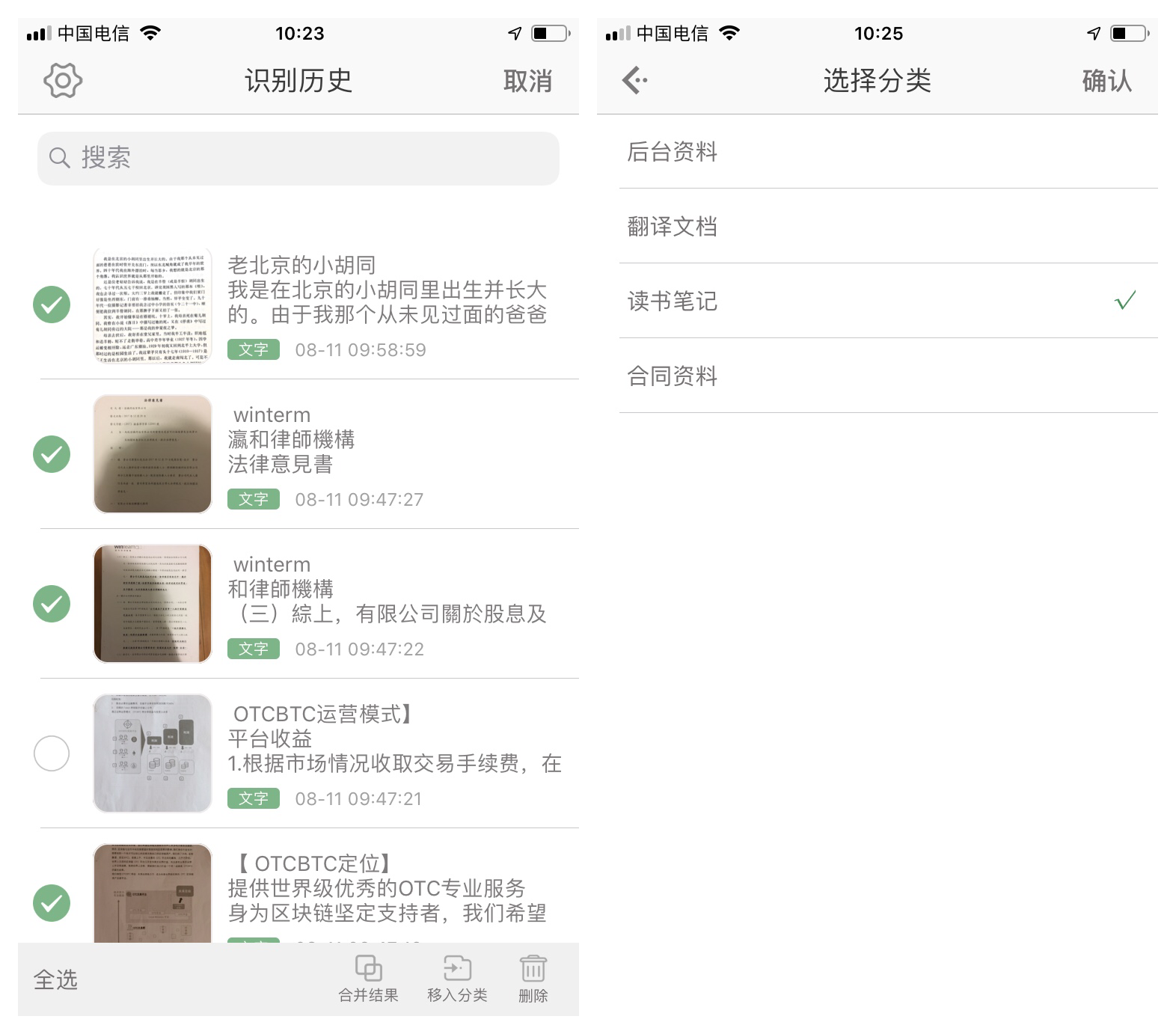
多選操作
表格識別更準確
由于表格識別的復雜度比較高,雖然在一直優化識別準確度和容錯度,但也會有一些識別不準確的情況,如果要提高表格識別的準確度,可以對表格圖片做一些裁剪,盡量裁剪到表格線外邊僅保留表格的一部分,盡量糾正傾斜的表格,朝向不影響識別結果,會自動判斷文字方向。
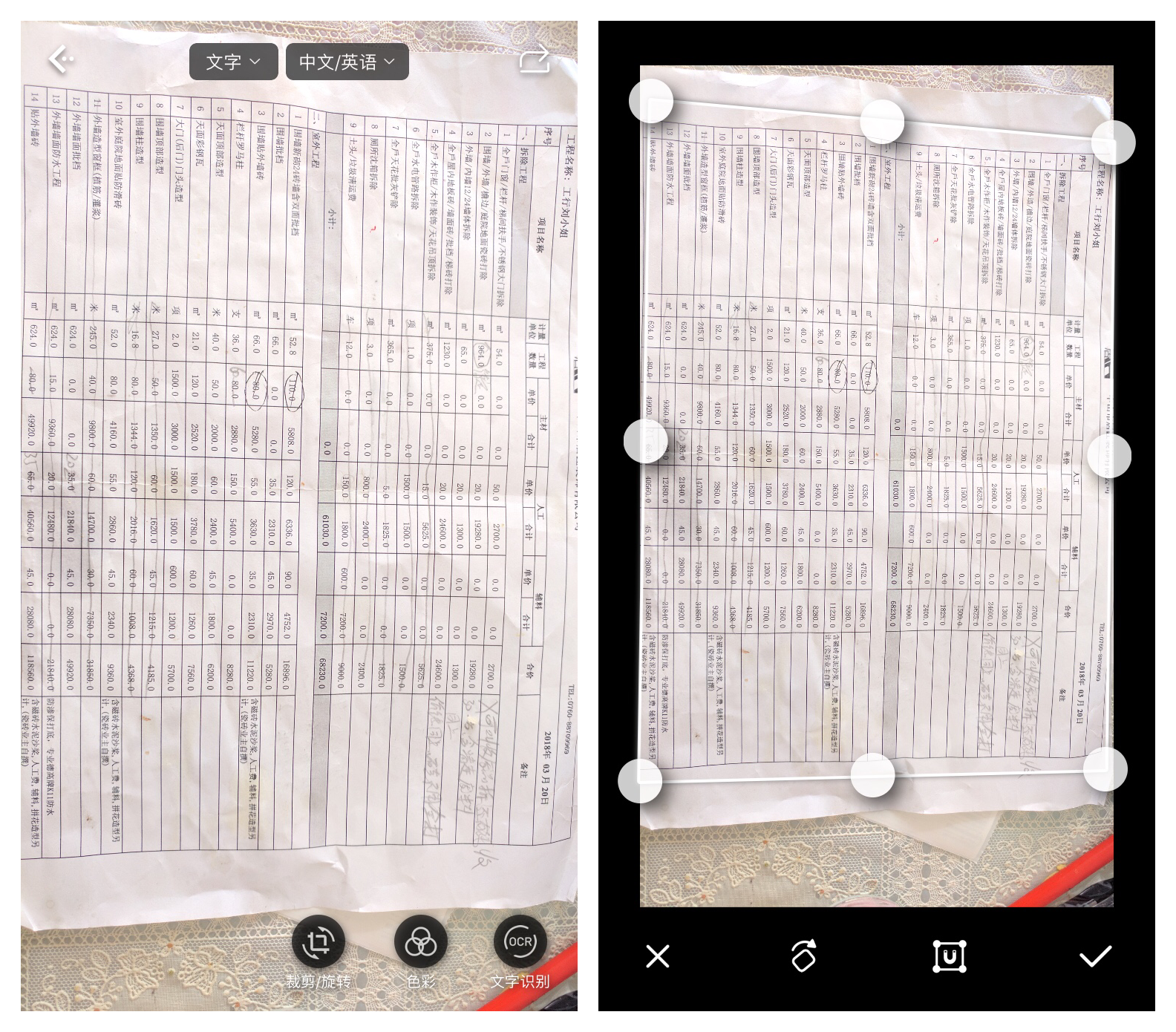
表格識別
iOS 可進行其他語言識別
白描 iOS 版,可以在識別頁面頂部選擇識別語言為“其他語言”,可以識別大多數在語言列表里沒有出現的語言,比如泰語、馬來西亞語等。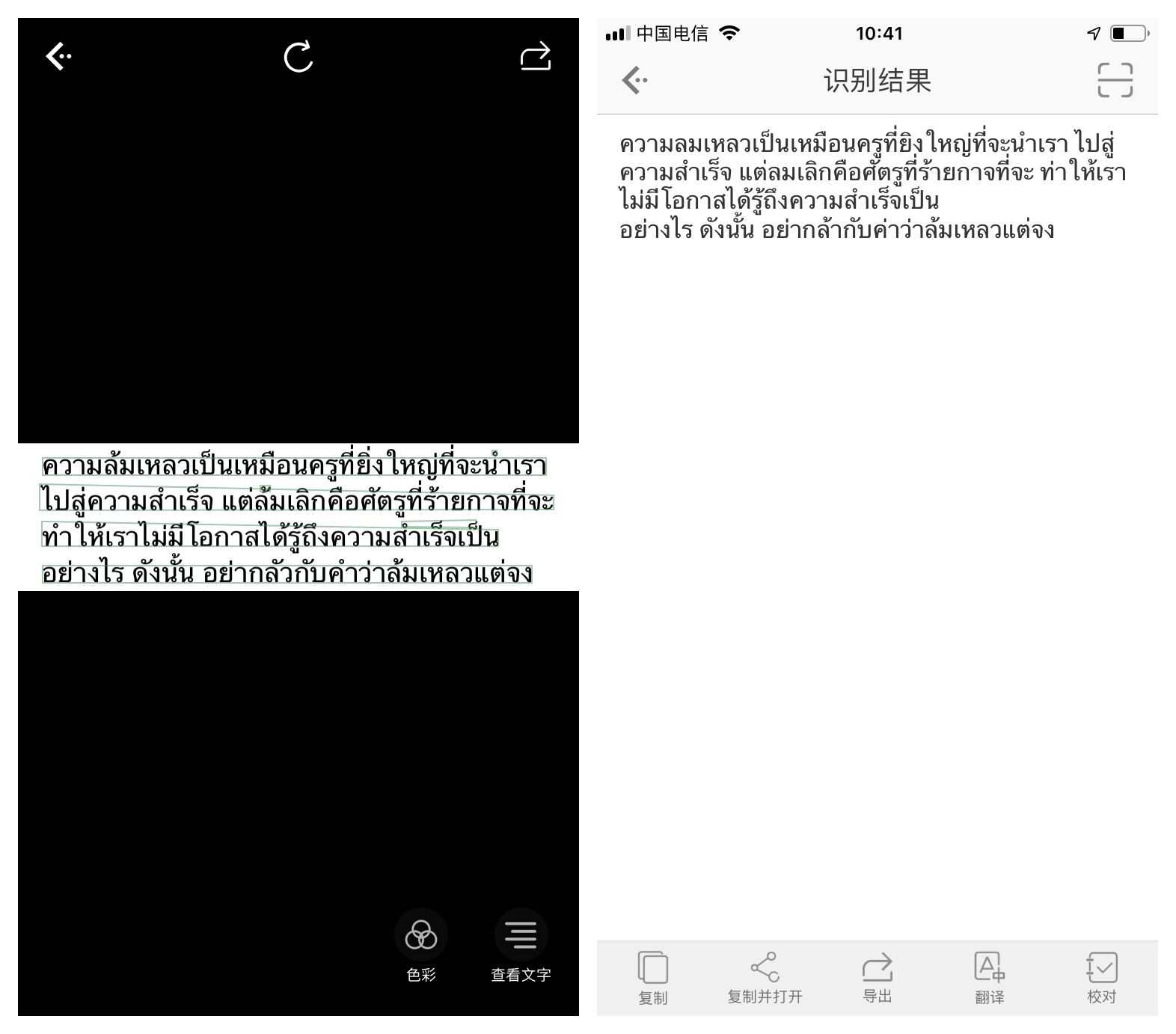
其他語言識別